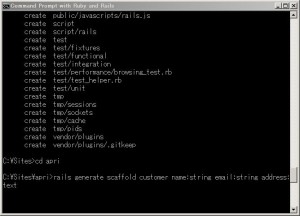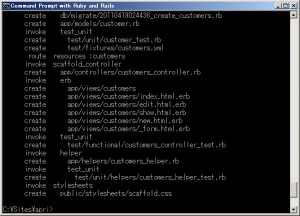webアプリケーションをす開発する時に絶大なるパワーを持てるツールといわれているruby on rails
バージョンも3になり、さらにより簡単に作れる環境が出来上がってきています。
ということで、勉強しながら、これから開発していきます。
で今回は、簡単にruby on railsの力を実感できる。データ管理アプリを作ってみます。
まずは開発環境設定
いろいろとありますが、
簡単に開発環境を作れるRailsInstallerを使います。
→ダウンロードページ
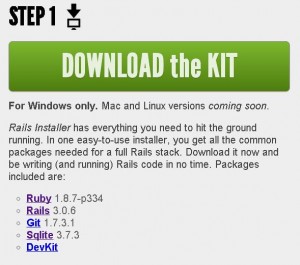
ボタンをクリックしてデータをダウンロードします。
インストール方法は動画を確認
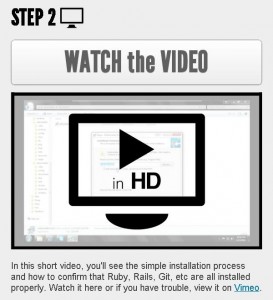
これで開発環境完成
Command Prompt with Ruby and Railsを立ち上げて
user.nameとuser.emailを入力すれば使えるようになります。
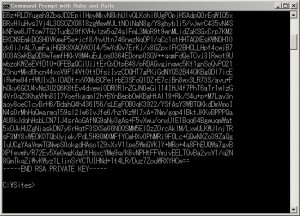
※なんでもOK
2分で作れるデータ管理アプリ
データを入力、表示、削除、更新ができるruby on rails のデータ管理アプリを作ってみます。
コマンド作業の動画
アプリケーションの素を作る
ruby on rails の開発に必要なフォルダ、データを作ります。
rails new アプリケーション名
アプリケーション名は何でもいいです。
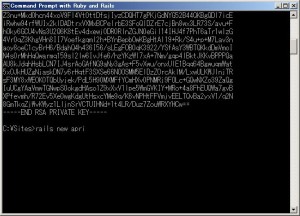
Enterを押すと感動の瞬間
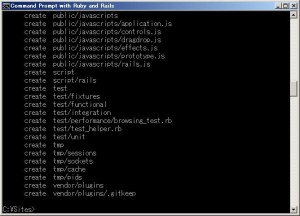
フォルダやデータを作ってくれます
コマンドプロンプトについて
この黒い画面(コマンドプロンプト)で開発を行う場合、どうしても、覚えなければいけないコマンドがあります。
・cd
フォルダ移動を行うコマンドです。
cd フォルダ名
フォルダ名に入れたフォルダに移動します。
cd ..
で現在のフォルダから一段上の階層に移動します。
・dir
フォルダの中身を表示します。
dir
ということでdirとcdを使って、
今作ったフォルダに移動します。

開発の足場になるscaffold
scaffoldを使うと
データを新しく作れる機能(Create)
データを読み込み表示する機能(Read)
データを新しく更新する機能(Update)
いらないデータを削除する機能(Delete)
のあるウェブのアプリケーションを作ることができます。
ちなみにこの頭文字をとってCRUDと呼ばれることも…
rails generate scaffold コントローラー名 カラム名:型 …
コントローラー名はテーブル名やいろいろなところで使われます。
それ以降はテーブルのカラムと型を入れます。
今回はnameとemailとaddressを登録できるようにします。
rails generate scaffold customer name:string email:string address:text
migration
土台は出来上がりましたが、
まだ、データを保存する場所はまだ出来上がっていません。
そこで使うのがmigrationこれを使うことで、データを保存するテーブルを作ってくれます。
rake db:migrate
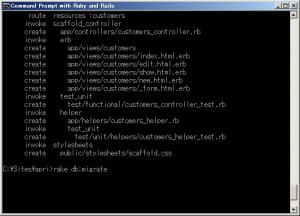
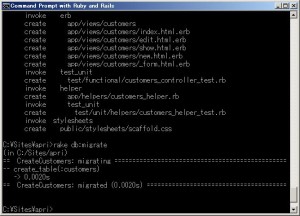
で保存場所が出来上がりました。
なんとこれで、管理アプリの完成です。
サーバーを立ち上げる
webアプリなので、使っているパソコン環境(local)で見ることができるサーバーを立ち上げます。
rails server
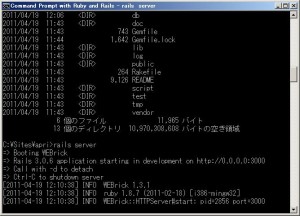
あとは、使っているプラウザで
http://localhost:3000と打ち込むとrailsのトップページが開きます。
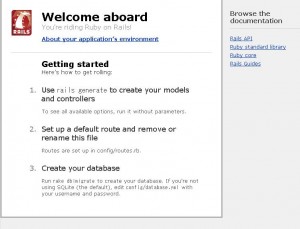
ウェブアプリのURLは
http://www.localhost:3000/コントローラ名s
コントローラー名にsをつけたになるので
今回のは
http://www.localhost:3000/customersアクセスすると…
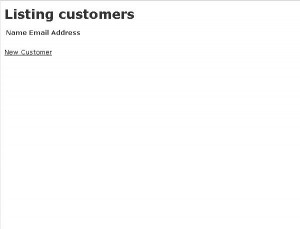
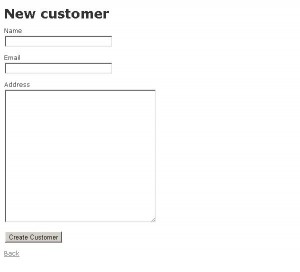
に登録したり、データを表示したり、更新したり、削除できるウェブアプリの完成です。